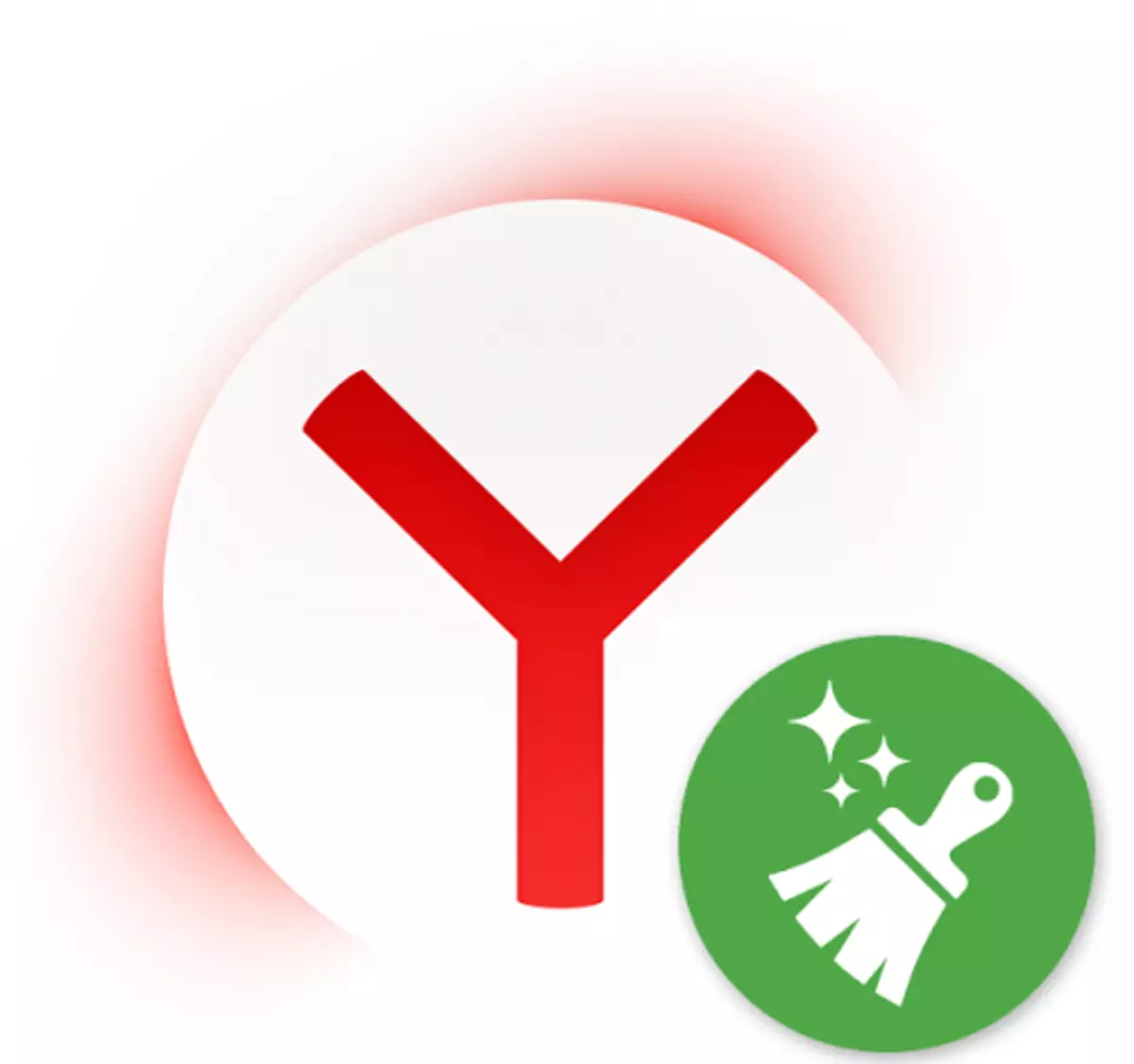
Yandex.Browser - бұл көп функционалды және жылдам веб-шолғыш, ол кез-келген басқа сияқты, уақыт өте келе әр түрлі деректерді жинайды. Онда қосымша ақпарат сақталады, ол жұмыс істей алады. Сонымен қатар, вирустар мен жарнама оның жылдамдығы мен жұмыс сапасына кері әсер етуі мүмкін. Бағдарламаны қоқыс пен пайдасыз файлдардан толық тазалауға қарағанда тежегіштерден құтылудың жақсы ештеңе жоқ.
Яндекс.Бұндырғышты тазарту кезеңдері
Әдетте, пайдаланушы браузердің жылдамдығы туралы мәселелерді бірден байқамай бастайды, бірақ оның құлдырауы айтарлықтай және тұрақты болған кезде ғана. Бұл жағдайда бірнеше мәселелерді бірден шешеді: қатты дискіде ақысыз, тұрақтылық пен бұрынғы жылдамдықты қайтарады. Мұндай әсер келесі әрекеттерге қол жеткізуге көмектеседі:- Әр келу сайтымен жинақталған қоқысты шығару;
- Қажетсіз толықтыруларды өшіру және алып тастау;
- Қажетсіз бетбелгілерді жою;
- Шолғыш пен компьютерді зиянды бағдарламалық жасақтамадан тазалау.
Қоқыс
«Қоқыс» астында мұнда cookie файлдары, кэш, кэш, журналды қарау / жүктеу және Интернеттегі серфинг кезінде жиналуы керек басқа файлдар. Мұндай деректер неғұрлым көп болса, браузер баяу жұмыс істейді, сонымен қатар қажет емес ақпарат жиі сақталады.
- Мәзірге өтіп, «Параметрлер» тармағын таңдаңыз.
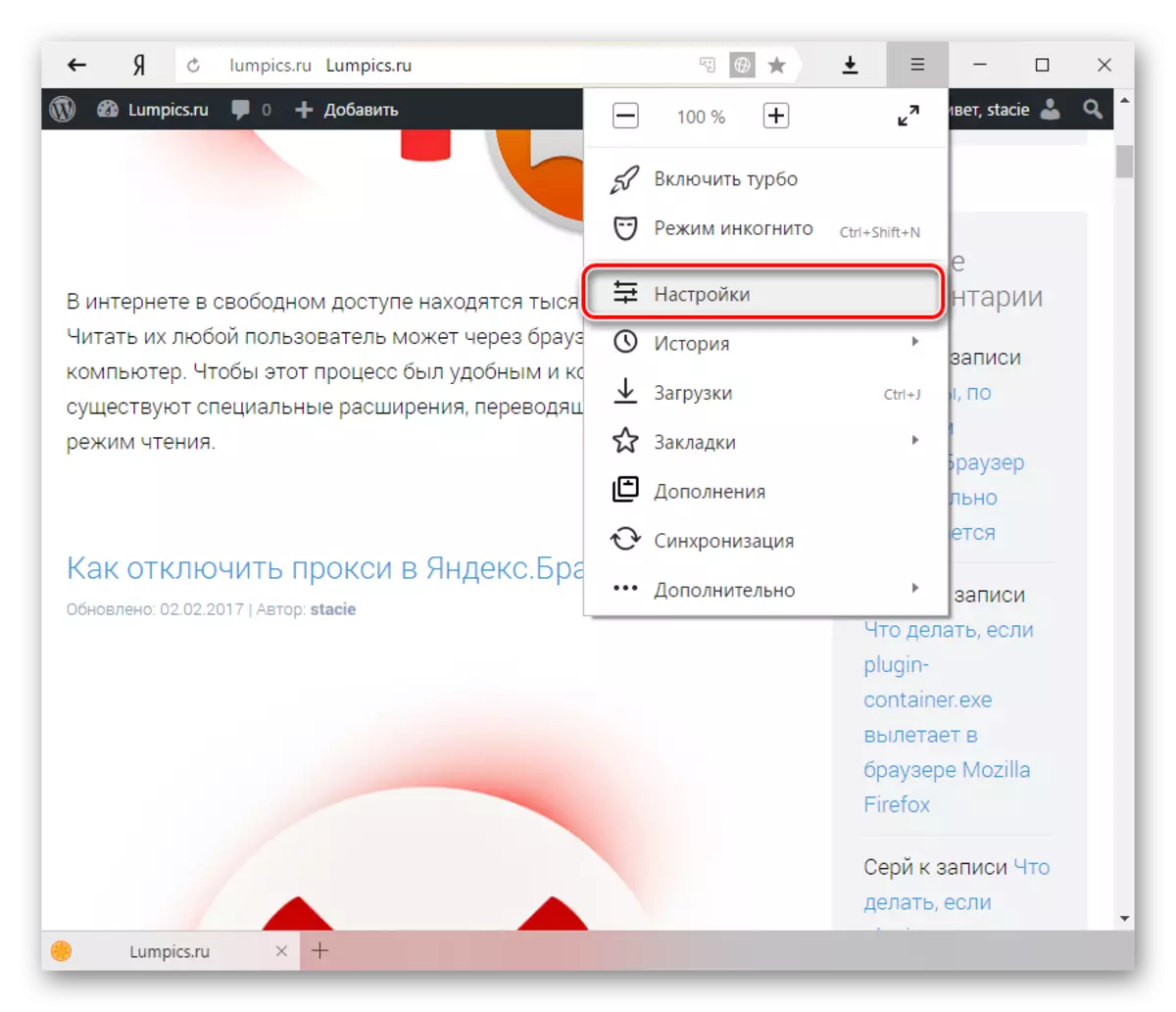
- Беттің төменгі жағында «Қосымша параметрлерді көрсету» түймесін басыңыз.

- «Жеке деректер» блогында «Таза жүктеу туралы әңгіме» түймесін басыңыз.
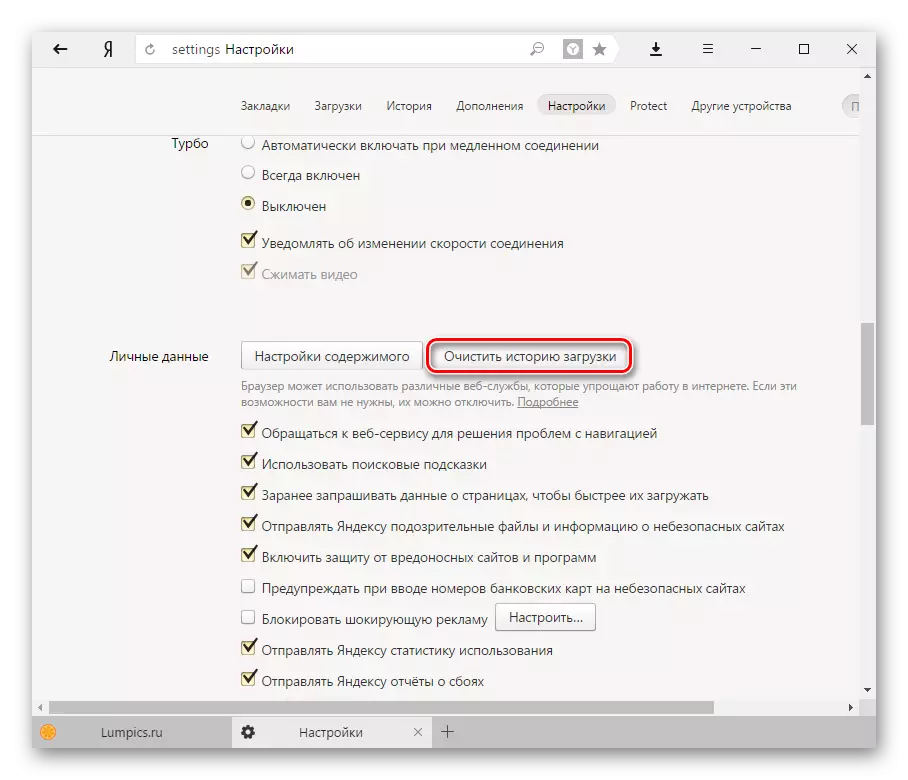
- Ашылған терезеде жойғыңыз келетін құсбелгілерді қойыңыз және белгілеңіз.

- Жою «барлық уақытта» қойылғанына көз жеткізіңіз.

- «Айқын әңгіме» түймесін басыңыз.

Әдетте, оңтайлы нәтижеге қол жеткізу үшін келесі элементтерді таңдау жеткілікті:
- Тарих көріністері;
- Журналды жүктеу;
- Кэште сақталған файлдар;
- Cookie файлдары және басқа сайт мәліметтері және модульдер.
Алайда, бүкіл тарихты аяқтау үшін сіз тазалауға және қалған элементтерді қоса аласыз:
- Парольдер - барлық логиндер мен парольдер жойылады, ол сіз сайттарда рұқсат етілген кезде сақталады;
- Деректерді автоматты толтыру формалары - барлық сақталған пішіндерді толтырады (телефон нөмірі, мекен-жайы, мекен-жайы, электрондық пошта және т.б.), мысалы, Интернеттегі сатып алулар үшін жойылады;
- Сақталған қолданбалардың деректері - егер сіз қосымшалар орнатсаңыз (кеңейтімдермен шатастырмаңыз), содан кейін осы тармақты таңдаған кезде, олардың барлық деректері жойылады, ал қосымшалар өздері қалады;
- MediaCency - браузер жасаған бірегей сеанс идентификаторын жою және шифрлау үшін лицензиялық серверге өтіңіз. Олар компьютерде, сонымен қатар тағы бір оқиғаны да сақтайды. Бұл кейбір сайттардағы салық салынатын мазмұнға қол жеткізуге әсер етуі мүмкін.
Кеңейтімдер
Белгіленген барлық кеңейтімдермен күресудің уақыты келді. Олардың әртүрлілігі мен қарапайымдылығы өз жұмысын жүзеге асырады - уақыт өте келе көптеген толықтырулар жиналады, олардың әрқайсысы жұмыс істейді және браузерді «ауыр» етеді.
- Мәзірге өтіп, «Қосымшалар» тармағын таңдаңыз.
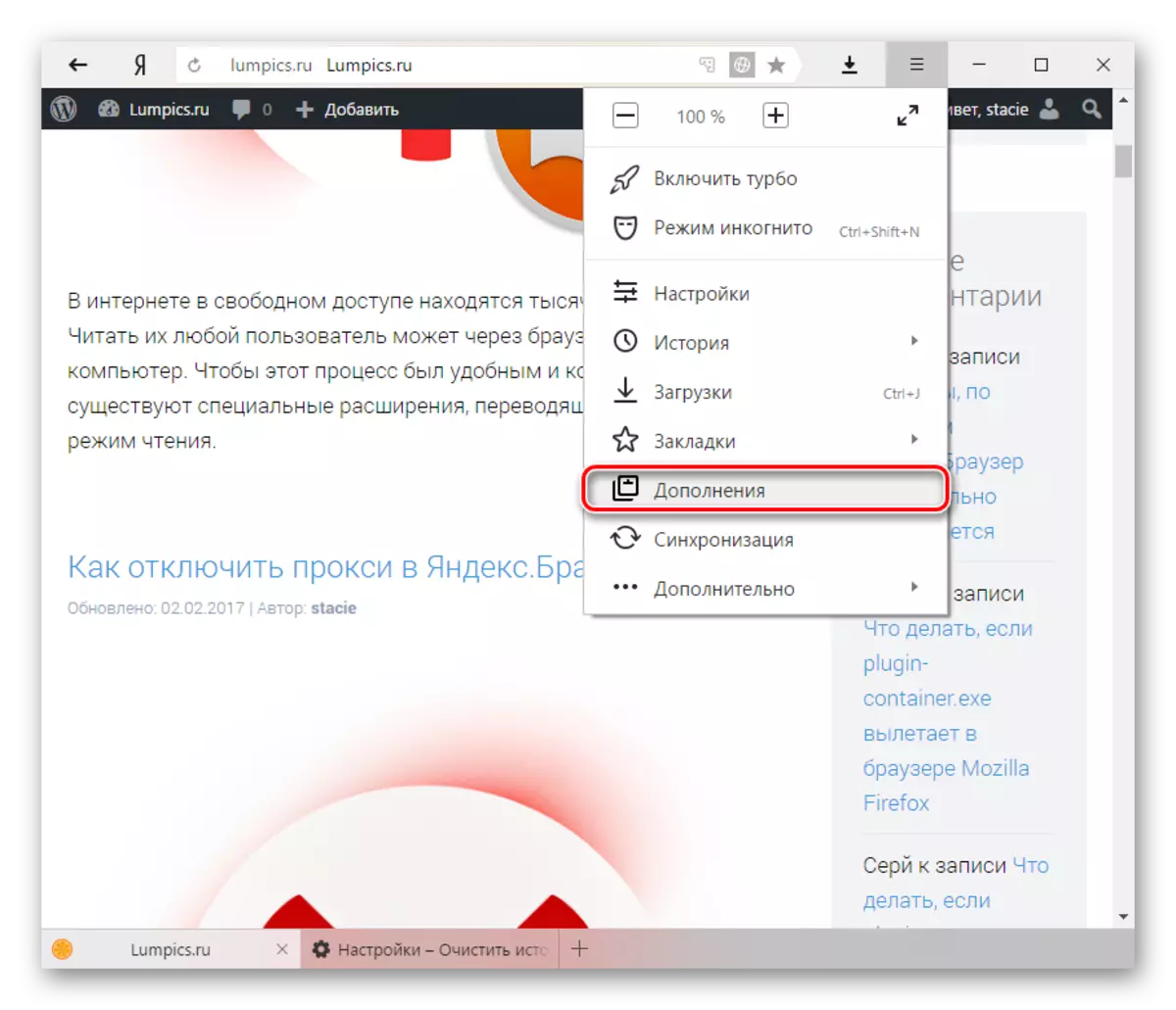
- Yandex.Browser-де қазірдің өзінде алдын ала орнатылған қондырмалардың каталогы бар, оны өшіре алмасаңыз, оны жою мүмкін емес. Алайда, оларды өшіруге болады, осылайша ресурстық бағдарламаны тұтынуды азайтады. Тізімге келіп, қажет емес барлық кеңейтімдерді өшіріңіз.

- Беттің төменгі жағында «Басқа көздерден» блогы болады. Google Webstore немесе Opera қосымшаларынан қолмен орнатылған барлық кеңейтімдер. Сізге қажетсіз толықтырулар табыңыз және сөніп, оларды шешіп алыңыз. Жою, кеңейтімге және оң жақта апарыңыз, «Жою» түймесін басыңыз.

Бетбелгілер
Егер сіз көбінесе бетбелгілерді жасасаңыз, содан кейін сіз олардың бірнешеуі де, тіпті олардың бәрі мүлдем ештеңе істемейтінін түсінесің, содан кейін оларды алып тастаңыз - бұрғылау ісі.
- Мәзір түймесін басып, «Бетбелгілер» таңдаңыз.

- Қалқымалы терезеде «Бетбелгі реттеушісі» тармағын таңдаңыз.
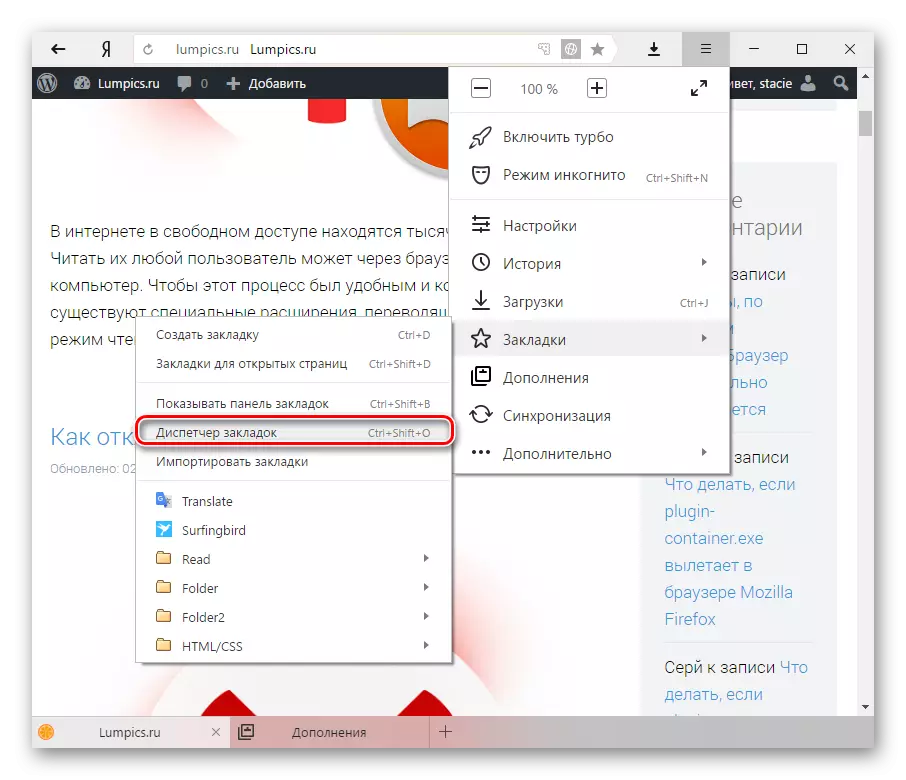
- Терезе қажетсіз бетбелгілерді табуға және оларды пернетақтадағы жою түймесін басу арқылы жоюға болады. Терезенің сол жақ бөлігі жасалған қалталар арасында ауысуға мүмкіндік береді, ал оң жағы қалтадағы бетбелгілер тізіміне жауап береді.
Вирустар және жарнама
Көбінесе, әр түрлі жарнама немесе зиянды қосымшалар жайлылық жұмыстарының алдын алатын немесе тіпті қауіпті болуы мүмкін браузерге ендірілген. Мұндай бағдарламалар парольдерді және банктік карточкалық деректерді ұрлауы мүмкін, сондықтан олардан құтылу өте маңызды. Бұл мақсатқа вирусқа немесе жарнамаларға арналған арнайы антивирус немесе арнайы сканер жарамды. Табу және алып тастау үшін екі бағдарламаны да қолданыңыз.
Біз жарнаманы кез-келген шолғыштан және тұтастай алғанда компьютерден қалай жою туралы жаздық.
Ары қарай оқу: Жарнаманы шолғыштардан және компьютерден шығаратын бағдарламалар
Мұндай қарапайым әрекеттер Yandex.Browser-ді тазартуға мүмкіндік береді және оны бұрынғыдай тезірек жасаңыз. Оларды айына кемінде бір рет қайталау ұсынылады, сонда болашақта осыған ұқсас проблема бұдан былай пайда болмайды.
